在Teams官网管理设备连接,进入“设置”页面,选择“设备设置”选项,连接并选择所需设备(如耳机、麦克风、摄像头等)。可调整音频、视频设备设置,确保最佳效果。如果设备连接出现问题,检查设备是否正确连接、驱动程序是否更新,必要时重启设备或Teams应用。
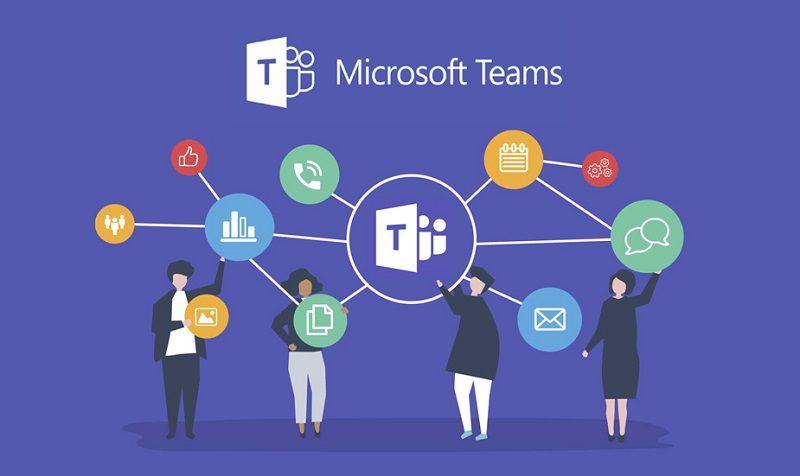
设备连接的基础知识
了解Teams设备连接功能
- 设备连接的核心功能:在Microsoft Teams中,设备连接功能允许用户通过各种硬件设备进行实时沟通与协作。这些设备包括麦克风、摄像头、耳机、扬声器、显示器等,帮助团队成员在视频会议、语音通话、聊天和文件共享中实现更高效的互动。通过正确的设备连接,Teams能够确保音视频质量、延迟减少和用户体验的流畅度。
- 设备的智能管理:Teams提供设备管理功能,能够自动检测和配置已连接的设备。通过这些功能,系统会为用户提供音视频设备的自动调整选项,如音量控制、视频分辨率等,确保设备的最佳性能。管理员还可以在后台查看和控制设备的连接状态,快速识别任何连接故障或问题。
- 多设备支持:Teams支持多设备并行工作,即用户可以在同一团队会议中同时使用不同类型的设备。例如,可以在PC上进行视频会议,在手机上接听语音通话。Teams的设备连接功能让用户能够在不同设备之间无缝切换,极大地提高了跨设备的协作效率。
为什么需要管理设备连接
- 确保设备兼容性:随着技术的发展,各种新型设备层出不穷。管理设备连接可以确保所有设备都与Teams兼容,避免出现无法正常工作的设备。管理员需要定期检查和更新设备驱动程序,以确保Teams可以在最新设备上运行良好,减少因设备不兼容导致的故障。
- 优化用户体验:设备管理不仅仅是确保设备连接,还包括提升设备性能以优化用户体验。通过调整设备设置,管理员可以帮助团队成员提高音频清晰度、视频质量、网络稳定性等,从而确保会议过程中不会出现断线、画面模糊、声音卡顿等问题。
- 控制安全风险:不受控制的设备连接可能带来安全隐患,尤其是外部设备的接入。通过管理设备连接,管理员可以设置限制,确保只有授权设备能够连接到Teams,避免外部设备带来潜在的安全漏洞,确保组织数据和通信的安全。
支持的设备类型与操作系统
- 支持的设备类型:Teams支持多种设备类型,包括桌面设备、移动设备和专用会议硬件。常见的设备类型有:
- 个人电脑(PC):Teams在Windows、macOS等操作系统上都支持,可以连接各种类型的音频和视频设备。
- 移动设备:通过Teams的手机和平板应用,用户可以在Android和iOS系统上进行语音、视频通话及聊天。移动设备还支持耳机、麦克风等设备连接。
- 专用会议设备:Teams还支持专门的会议硬件,如Teams认证的会议摄像头、麦克风、扬声器及集成式视频会议系统。这些设备能提供更高质量的音视频体验,适用于大型会议室和远程协作场景。
- 操作系统支持:Teams可在多个操作系统中运行,包括Windows 10、macOS、Linux、Android和iOS等。不同操作系统下,Teams提供的设备连接体验略有差异,但都支持常见的音视频设备连接。管理员需要确保所使用的操作系统和设备都更新到最新版本,以获得最佳的设备兼容性和功能支持。
- 外部设备和外设支持:除了常规的音视频设备外,Teams还支持外部输入设备的连接,比如USB麦克风、无线耳机、蓝牙扬声器等。Teams平台通过与这些外部设备的兼容性,帮助用户自定义设备配置,进一步提升工作和会议的效率。
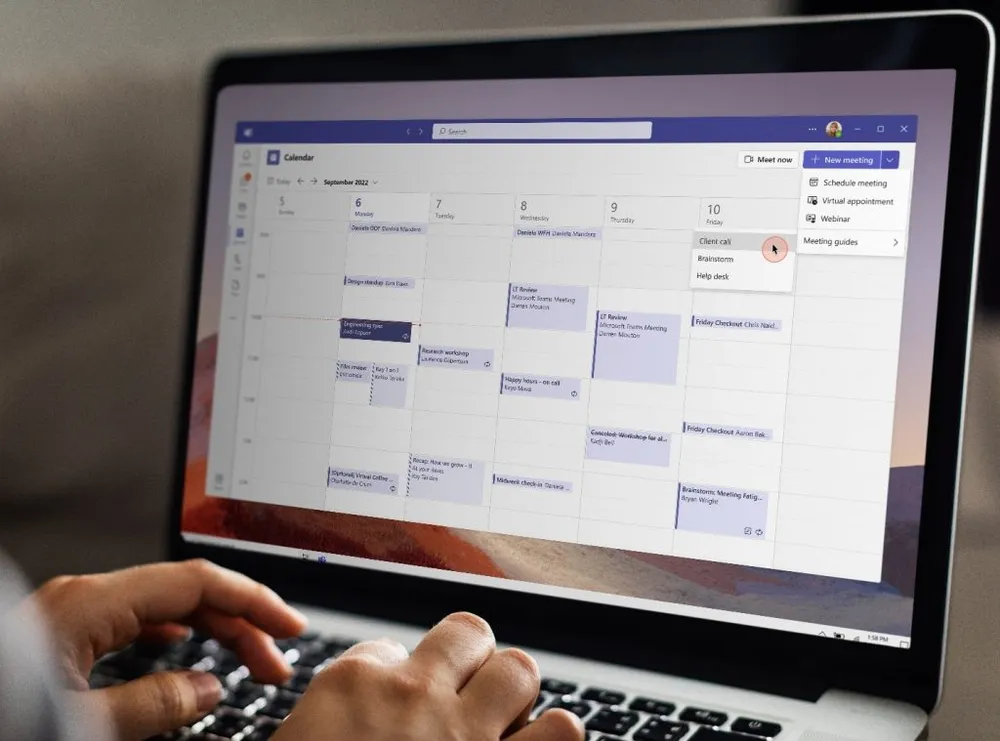
如何设置Teams设备连接
连接设备的基本步骤
- 打开Teams应用并进入设置:首先,启动Microsoft Teams应用程序,确保已登录到账户。在Teams主界面,点击右上角的个人头像或菜单,选择“设置”选项进入设备配置页面。在设备设置页面中,用户可以进行音频、视频设备的选择与配置,确保设备与Teams兼容并能够正常工作。
- 选择设备类型:在设备设置页面中,你将看到“音频设备”和“视频设备”部分。在音频设备部分,Teams会列出所有连接到电脑的音频输入设备(如麦克风、耳机等)和输出设备(如扬声器、耳机等)。在视频设备部分,你可以选择连接的摄像头。只需点击相应的设备名称,Teams会自动配置所选设备。
- 测试设备连接:在选择音频和视频设备后,可以进行测试以确保设备正常工作。例如,在音频设备下,点击“测试扬声器”按钮,检查扬声器是否能够播放音频。同样,你也可以进行麦克风测试,确保声音清晰、无杂音。对于视频设备,确保摄像头正常工作,画面清晰可见。
配置音频与视频设备
- 选择默认音频设备:在Teams的音频设置中,选择默认的麦克风和扬声器是最基础的配置。确保选定的设备与你的使用需求相符,例如,如果使用耳机进行通话,选择耳机作为默认音频输入和输出设备,而不是电脑内置麦克风和扬声器。
- 视频设备选择与调节:在视频设备设置中,选择连接到电脑的摄像头设备。如果你使用外接摄像头(如USB摄像头),确保该设备在下拉菜单中可见并选择它。此外,部分摄像头支持自动对焦和调整亮度,用户可以根据需要在Teams中调整摄像头的相关设置,以确保视频图像清晰可见。
- 音频设备优化:对于视频会议,选择合适的音频设备至关重要。如果在多人会议中,使用具有噪音抑制功能的麦克风可以显著提高音质,避免背景噪音干扰。在Teams设置中,你可以调整麦克风音量、扬声器音量和通话音质,以适应不同的会议环境。
设置设备连接的网络要求
- 检查网络带宽要求:稳定的网络连接对设备的顺利工作至关重要。Teams对于视频会议、屏幕共享和音频通话有一定的带宽要求。微软官方建议,进行视频通话时,上传和下载带宽应至少为1.2 Mbps,以确保良好的通话质量。对于高清视频通话,带宽要求会更高,因此用户需要确保网络带宽满足Teams的最低要求。
- 优化Wi-Fi和有线连接:虽然Wi-Fi可以提供灵活的设备连接,但对于大规模视频会议或文件共享,推荐使用有线连接,以确保更稳定的网络体验。若使用Wi-Fi连接,请确保信号强度足够,并避免在高流量的网络环境下使用Teams,防止影响会议质量。
- 避免网络拥堵与延迟:Teams的设备连接需要实时网络支持,因此在设备连接期间,避免同时进行高流量的网络活动(如大文件下载、多个设备同时连接等)。如果遇到延迟或卡顿,可以检查当前网络带宽是否足够,或通过切换到更稳定的网络环境来解决。
设备连接的权限与管理
设置设备权限的管理方式
- 管理员权限设置:在Microsoft Teams中,设备权限管理主要由管理员控制。管理员可以配置哪些用户或角色能够连接和使用特定的设备。通过Teams管理中心,管理员可以访问设备设置页面,选择设备管理策略。这包括设置允许或禁止某些设备(如外接摄像头、麦克风、耳机等)的连接,确保只有经过授权的设备能够正常工作。
- 权限分配与限制:管理员还可以通过角色分配来管理设备连接权限。例如,某些部门的员工可能只需要参与语音通话,而不需要视频设备支持,管理员可以限制这些成员的设备选择,确保他们只能使用音频设备,而不能选择视频设备。通过这种方式,管理员可以根据不同的工作需求,细化设备权限的分配。
- 设备管理策略:Teams允许管理员为团队制定设备使用策略,确保设备的安全性和有效性。这些策略包括控制哪些设备可以用于共享文件、屏幕、视频会议等,或者限制某些设备仅能用于特定任务(如录音、演示等)。策略的设置有助于提高设备的使用效率和规范性,减少不必要的资源占用。
管理设备的使用权限
- 设备角色与使用范围:Teams支持为不同的设备分配使用权限,确保设备能够在特定的场合下正确使用。例如,管理员可以为某个会议室内的设备(如专用视频会议摄像头和麦克风)配置权限,仅允许特定角色的成员在需要时使用。此外,管理员还可以为个人设备(如个人笔记本电脑或手机)设置权限,允许设备在工作场所或特定网络中连接。
- 设备使用限制:管理员可以限制设备的使用范围,确保设备不被滥用。例如,可以限制仅在正式会议中使用某些高端音频和视频设备,而不允许在其他不正式的场合(如闲聊、日常沟通等)使用。这种限制可以帮助企业控制设备的过度使用,确保资源得到合理配置和使用。
- 查看和管理设备状态:Teams还允许管理员查看连接到平台的所有设备的实时状态。管理员可以通过管理界面,监控设备的连接情况,检查设备是否在线,是否存在故障或无法连接的情况。如果某些设备被频繁使用,管理员可以及时进行调整或升级,确保设备始终处于最佳工作状态。
控制外部设备的访问权限
- 外部设备连接控制:Teams允许管理员控制外部设备的访问权限。外部设备包括任何不属于组织内部的硬件设备,如第三方音频视频设备、USB设备或移动设备等。为了保护公司数据和资源的安全,管理员可以设置策略,防止未经授权的外部设备连接到Teams应用。管理员可以通过设备管理策略,在Teams管理中心启用或禁用外部设备连接。
- 限制外部设备功能:管理员可以根据需求设置外部设备的功能限制。例如,禁止外部设备共享屏幕、上传文件、参与会议等。通过设置外部设备访问权限,管理员能够更好地控制和管理与外部设备的交互,确保不泄露敏感信息,降低潜在的安全风险。
- 多重认证与安全性提升:为了确保外部设备连接的安全,Teams还支持多重身份验证和设备认证功能。管理员可以设置要求外部设备通过身份验证才能连接,确保每个外部设备都经过严格的安全检查,避免恶意软件或病毒入侵企业网络。此外,外部设备也可以设置为需要通过VPN或企业内网进行连接,以增强访问的安全性。
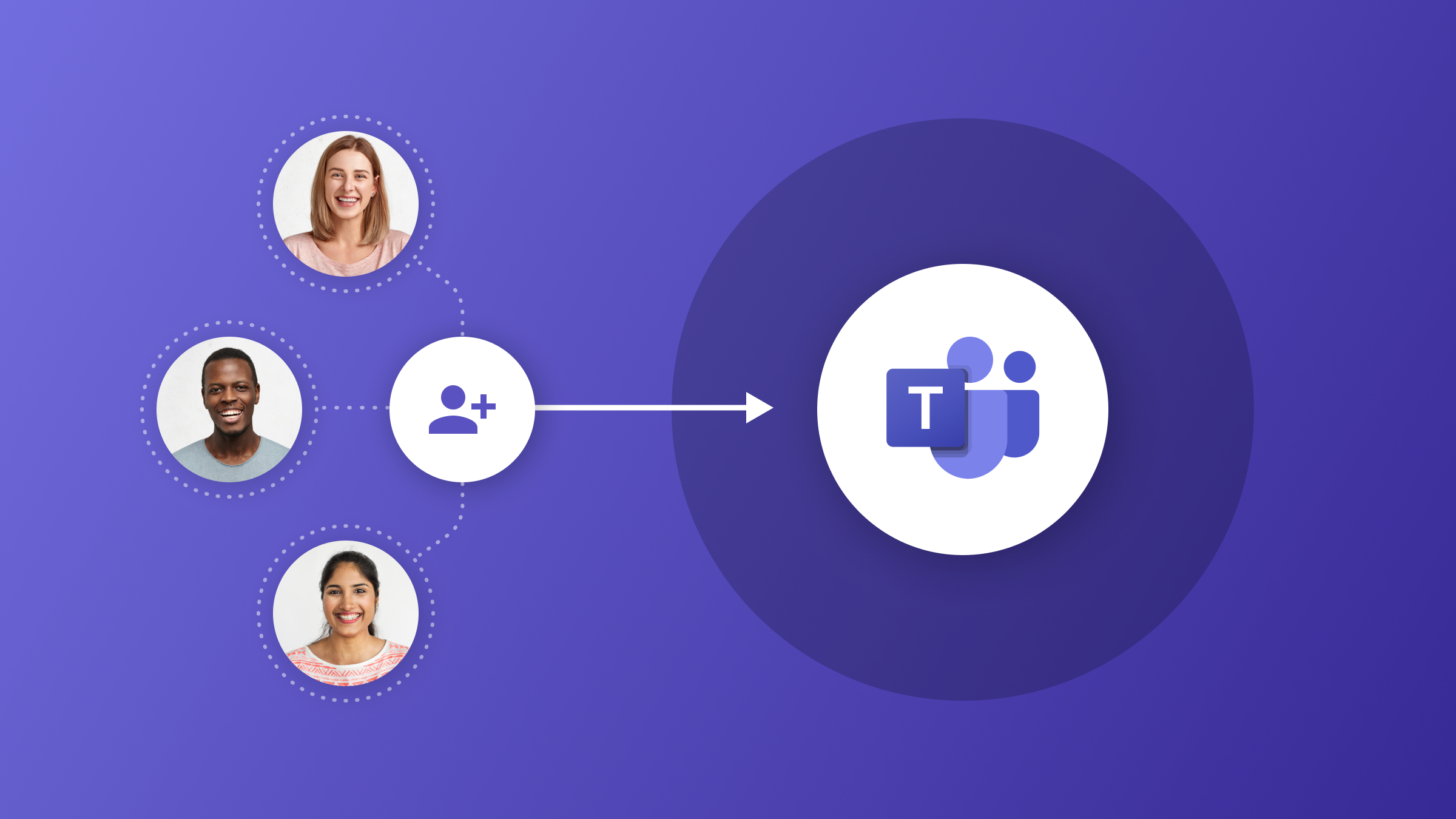
管理外部设备连接
外部设备与Teams的兼容性
- 设备支持与兼容性:Teams支持多种外部设备的连接,包括音频设备(麦克风、耳机、扬声器)、视频设备(USB摄像头、高清会议摄像头)、以及其他硬件设备(如外接显示器和会议系统)。为了确保顺利连接,外部设备必须符合Microsoft Teams的硬件要求和认证标准。Microsoft提供了Teams认证的设备列表,用户可参考此列表确保设备与Teams的兼容性。
- USB与蓝牙设备兼容性:Teams广泛支持USB接口和蓝牙设备的连接。用户可以通过USB端口连接外部麦克风、扬声器或摄像头,蓝牙设备(如无线耳机)也可以连接到Teams进行语音和视频通话。需要注意的是,某些设备可能会因操作系统或驱动程序的不同而存在兼容性问题,建议使用经认证的设备以减少连接问题。
- 外部会议设备的兼容性:Teams还支持与专用会议设备的连接,包括集成视频会议系统(如Polycom、Cisco设备等)以及会议摄像头。为了确保会议室设备能够顺利与Teams连接,用户需要根据设备类型配置Teams的会议室设置,并确保设备固件和Teams应用程序的更新同步。
外部设备连接的限制与设置
- 限制设备类型:为了确保安全性,管理员可以根据组织的需求限制外部设备的接入。例如,某些敏感部门可能只允许连接内网设备,禁止外部USB设备接入系统。此外,管理员可以限制某些不受信任的设备(如未经认证的摄像头或麦克风)连接到Teams会议中,减少潜在的安全风险。
- 设备连接策略:Teams允许管理员在组织中实施设备连接策略,通过管理中心定义外部设备连接的权限。这些策略可以规定哪些设备类型可以接入Teams,哪些设备需要认证后才能使用。例如,管理员可以设置限制,要求外部设备必须通过特定的网络(如VPN或内部Wi-Fi)连接到Teams,确保设备连接时符合公司安全标准。
- 设备功能限制:在连接外部设备时,管理员可以对设备的功能进行限制。比如,对于外部视频会议设备,管理员可以限制设备的屏幕共享功能或禁用其录制功能。通过这种方式,管理员可以确保外部设备在使用时不滥用或不必要地暴露公司内部的敏感信息。
安全控制外部设备的访问
- 身份验证与设备认证:为了防止未经授权的外部设备连接,Teams提供了身份验证和设备认证功能。管理员可以要求连接的外部设备先通过企业身份验证流程,例如通过Azure AD进行认证。只有经过身份验证的设备才能加入Teams会议、共享文件或进行协作。此举可防止不受信任的设备接入公司的内部网络,保障组织的数据安全。
- 加强网络安全:外部设备连接到Teams时,管理员可以要求设备通过虚拟私人网络(VPN)进行连接,这样能加密数据流量并确保设备访问公司的Teams服务时,数据传输是安全的。VPN连接提供了额外的保护层,确保外部设备无法直接接入企业内部网络,降低了潜在的安全风险。
- 监控与审计外部设备的访问:Teams支持外部设备访问的监控和日志记录功能。管理员可以通过Teams管理中心查看设备连接日志,审计哪些外部设备已经连接到系统、连接时长、所访问的数据等。定期检查设备连接的审计日志,可以帮助管理员识别和阻止不合法的外部设备接入,确保企业数据的安全性。
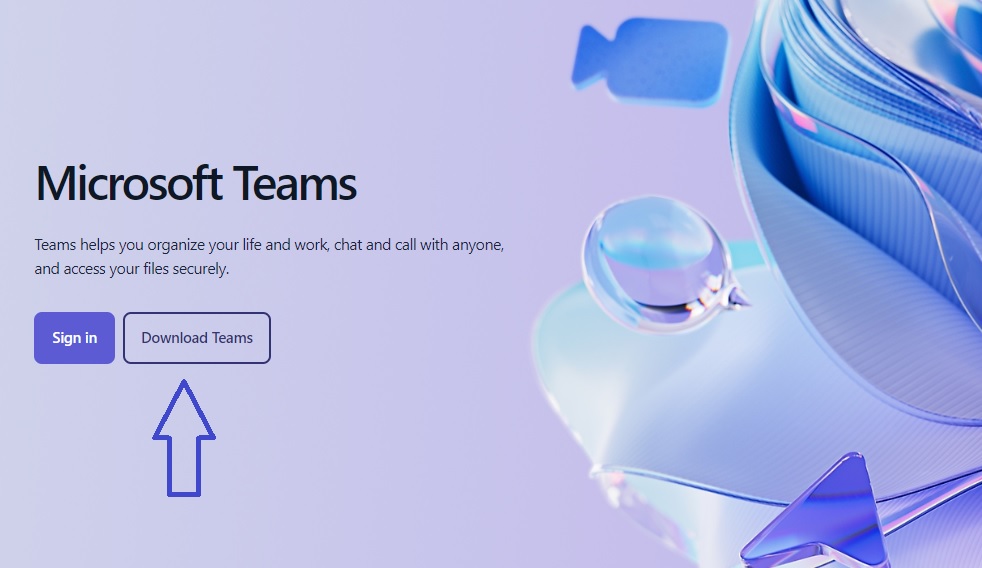
如何连接Teams到外部设备?
在Teams设置中,选择“设备设置”,然后选择要连接的设备(如耳机、麦克风、摄像头等),确保设备已正确连接并选择为默认设备。
如何管理Teams中的音频和视频设备?
进入Teams设置,选择“设备”选项卡,在音频和视频设备部分,选择并调整默认设备,确保最佳音质和视频效果。
Teams支持哪些设备连接?
Teams支持多种设备连接,包括耳机、麦克风、摄像头、扬声器以及会议室设备等,确保设备与电脑或移动设备兼容即可。
如何排查Teams设备连接问题?
检查设备是否正确连接、驱动程序是否更新,以及网络连接是否稳定。如果问题依旧,尝试重启Teams或设备。
如何断开Teams与设备的连接?
在Teams设置中,选择“设备设置”,在所连接的设备旁边选择“断开连接”选项,确保设备不再与Teams关联。